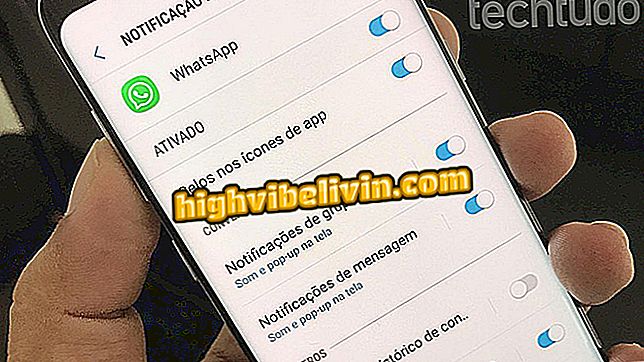Windows 10 w czerni i bieli? Dowiedz się, jak rozwiązać
Pozostawienie systemu Windows 10 w czerni i bieli może być przydatne dla każdego, kto ma problemy, takie jak ślepota kolorów lub wzrok wrażliwy na jakąś tonację. Ta funkcja jest dostępna w narzędziu ułatwień dostępu, które umożliwia stosowanie filtrów kolorów na ekranie komputera. Jednak często użytkownicy niechcący włączają tę funkcję, naciskając skrót klawiaturowy.
W poniższym samouczku sprawdź, jak wyłączyć filtr kolorów w ustawieniach systemu Windows 10. Procedura została wykonana na najnowszej wersji systemu Microsoft. W poprzednich edycjach krok po kroku może być inny
Niebieski ekran w Windows 10 po aktualizacji KB4464330? Zobacz, jak rozwiązać

Dowiedz się, jak wyłączyć czarno-biały filtr kolorów w systemie Windows 10
Chcesz kupić telefon komórkowy, telewizor i inne produkty dyskontowe? Know the Compare
Krok 1. Uzyskaj dostęp do ustawień systemu Windows 10 i naciśnij opcję "Łatwość dostępu";

Otwórz ustawienia dostępności systemu Windows 10
Krok 2. Po lewej stronie okna wybierz "Filtry kolorów". Po prawej stronie ustaw opcję "Włącz filtry kolorów" na "Wył" na przycisku. Tuż poniżej, jeśli chcesz, wyłącz skrót, aby filtr kolorów nie był przypadkowo włączony przez klawiaturę.

Wyłączanie filtra kolorów i skrótów klawiszowych
Tam! W ten sposób ekran twojego komputera będzie ponownie kolorowy i już nigdy nie będziesz przypadkowo naciskał skrótu tej funkcji.
Klawiatura nie działa po Windows 10, jak rozwiązać? Wymień wskazówki na forum.

Jak zaprogramować komputer z systemem Windows, aby sam się wyłączał